
Dec 21, 2020 • Filed to: Windows Computer Solutions • todistetut ratkaisut
järjestelmämme välimuistista voi joskus paljastua paljon yksityiskohtia meistä. Lisäksi se voi kuluttaa merkittävän määrän järjestelmämme RAM-muistia ja vaikuttaa myös sen käsittelyyn. Siksi käyttäjiä suositellaan aina tyhjentämään muistivälimuisti säännöllisesti. Jos käytät Windows 7-järjestelmää ja haluat tyhjentää välimuistin siitä, niin olet tullut oikeaan paikkaan. Tässä viestissä, kerromme, miten tyhjentää muistin välimuisti Windows 7 pysyvästi kohtaamatta mitään ongelmia. Aloitetaan!
kuten kaikki muutkin käyttöjärjestelmät, myös Windows 7 kerää useimmin tai viimeksi käyttämäsi tiedot välimuistiinsa. Nämä tiedot voivat joskus saada kertynyt ja lopulta vie paljon tilaa järjestelmään. Se voi jopa vaikuttaa käsittely nopeus järjestelmän sekä miehittää suuri pala sen RAM. Siksi, se on erittäin suositeltavaa tyhjentää muistin välimuisti Windows 7.
vaikka voit aina tyhjentää välimuistin Windows native-käyttöliittymällä, se ei anna sinulle toivottuja tuloksia. Nämä tiedot voidaan myöhemmin palauttaa joku. Jos et halua vaarantaa yksityisyyttäsi, suosittelemme ottamaan apua kolmannen osapuolen työkalu tyhjentää muistin välimuistin pysyvästi. Olemme käsitelleet molempia vaihtoehtoja tässä oppaassa.

Jos haluat tietää, miten tyhjentää välimuistin ja evästeet Safarissa Windowsissa, Katso tästä oppaasta: kuinka tyhjentää välimuisti ja evästeet Safarissa.
tietokoneen tiedostot voi myös poistaa kokonaan. Tutustu sivun oppia pysyvästi poistaa tiedostoja Windows ja Mac.
Osa 1: Miten tyhjentää muistin välimuistin Windows 7
aluksi, voit ottaa apua Windows 7 natiivi käyttöliittymä tyhjentää muistin välimuisti järjestelmään. Se on vapaasti saatavilla ratkaisu ja ei kuluta paljon aikaa tai vaivaa samoin. Välimuistin tyhjentämiseksi Windows 7: ssä voit toimia seuraavasti:
1. Ensinnäkin, Mene työpöydälle järjestelmään ja hiiren kakkospainikkeella missä haluat. Tämä antaa listan eri vaihtoehdoista.
2. Nyt, Valitse ”Uusi” vaihtoehto ja valitse luoda uusi pikakuvake.

3. Järjestelmä käynnistää ohjatun toiminnon luodakseen pikakuvakkeen. Ensinnäkin, se pyytää sinua antamaan sijainnin kohde, jolle haluat luoda pikakuvakkeen työpöydälle.
4. Sen sijaan, että napsautat ”Selaa” – painiketta, sinun on annettava sijainti manuaalisesti nimellä ” %windir%\system32\rundll32.exe advapi32.dll, ProcessIdleTasks”.

5. Voit yksinkertaisesti kopioida ja liittää sijainti varmista, että et tee mitään virheitä.
6. Klikkaa ”Seuraava” painiketta ja antaa nimen pikakuvake. Avuksesi, voit antaa minkä tahansa asiaankuuluvan nimen pikakuvake.

7. Kun pikakuvake on luotu, voit kaksoisnapsauttaa sitä avataksesi sen. Se ei tee mitään näkyvää järjestelmälle, mutta tyhjentää välimuistinsa automaattisesti.
parasta tässä pikakuvakessa on se, että voit käyttää sitä milloin haluat. Yksinkertaisesti käynnistää pikakuvakkeen ja se tyhjentää välimuistin Windows-järjestelmän. Tästä ei kuitenkaan tule pysyvää ratkaisua. Windowsin välimuistia ei poisteta pysyvästi järjestelmästäsi ja se voidaan myöhemmin palauttaa. Jos haluat tietää, miten tyhjentää muistin välimuistin Windows 7 ikuisesti, käy läpi seuraava osio.
Osa 2: Kuinka poistaa Windows Cache-tiedostot kokonaan
Stellar BitRaser tiedostolle on erittäin tehokas ja luotettava työkalu, jota voi käyttää kaikenlaisen sisällön poistamiseen järjestelmästäsi pysyvästi. Se tarjoaa yhdellä napsautuksella ratkaisu tyhjentää muistin välimuisti tietokoneesta tai muista järjestelmän jälkiä ja tiedostoja. Sillä voidaan myös pyyhkiä kokonainen levy, poistaa Internet-toimintoja, poistaa sovelluksia ja suorittaa muita erilaisia tehtäviä. Näin tehdessään, se ei vahingoita järjestelmää millään tavalla ja poistaa tietoja ilman laajuutta edelleen hyödyntämistä. Seuraavassa on joitakin sen tärkeimmistä ominaisuuksista.
- työkalulla voidaan tyhjentää välimuistimuisti, Windows update, dumped files, ja järjestelmän jälkiä useita erilaisia pysyvästi.
- se voi myös poistaa KAIKENLAISIA tiedostoja ja kansioita ilman palautusaluetta.
- Sen lisäksi BitRaser voi myös poistaa sovelluksia, Internet-toimintoja, lokeja ja paljon muuta.
- sitä voidaan käyttää myös aikataulun mukaiseen ja automaattiseen tietojen poistoon.
- lisätyn varmennuksen antamiseksi se luo erase-varmenteen myös lopussa.
- työkalussa on erilaisia hienostuneita ja kehittyneitä algoritmeja.
- se tukee kaikkia Windowsin johtavia versioita.
Vaihe 1: Lataa Stellar BitRaser tiedostolle Windows 7-tietokoneellasi ja käynnistä se.
Vaihe 2: Klikkaa ”System Traces” vaihtoehto tyhjentää välimuistin muistia tai muuta järjestelmän tiedot.
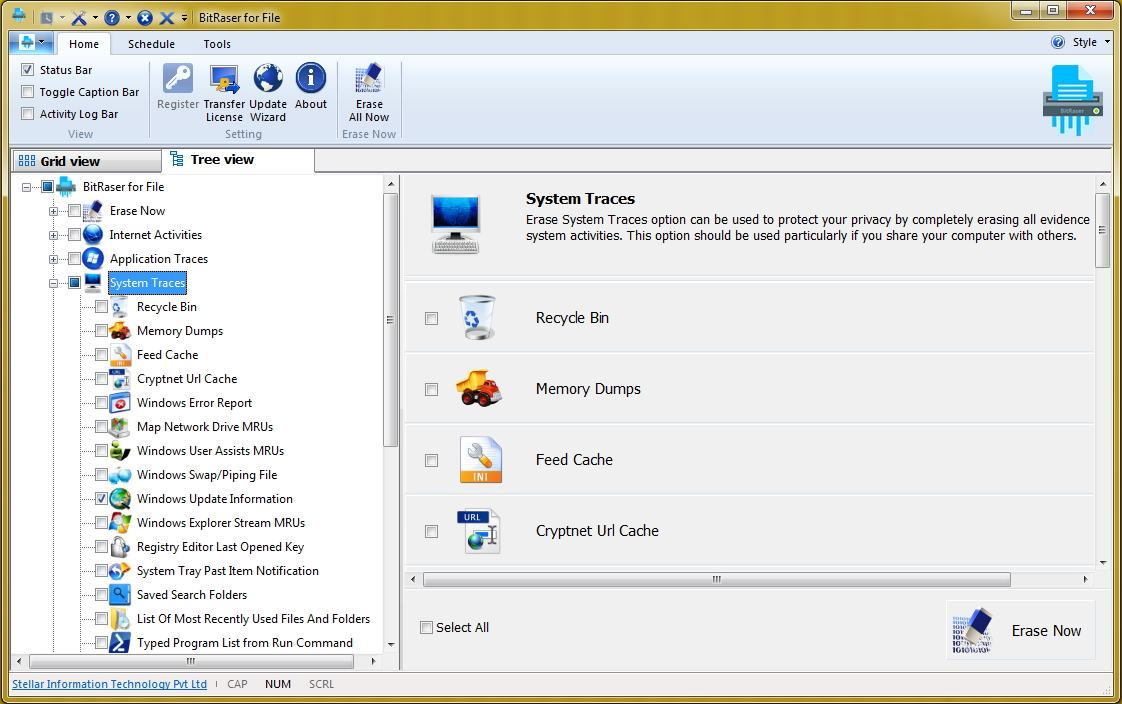
Vaihe 3: Tämä antaa perusteellisen luettelon erilaisista järjestelmäjäljistä. Tyhjentää muistin välimuisti, tehdä asianmukaiset valinnat ja klikkaa ”Tyhjennä nyt” nappi.
Vaihe 4: saatat joutua odottamaan jonkin aikaa, sillä BitRaser poistaa kaiken valitun sisällön järjestelmästäsi.
Vaihe 5: napsauta ”Kyllä” – painiketta käynnistääksesi järjestelmän uudelleen. Tämä on ratkaiseva askel ja on suositeltavaa, että käynnistät järjestelmän, lopulta, loppuun prosessin onnistuneesti.

Jos haluat, voit suorittaa samoja vaiheita suorittaaksesi useita ohituksia. Vaikka tietosi poistettaisiin yhden pass, voit saada lisää varmuutta useita (mieluiten kolme) kulkee.
näitä vaiheita noudattamalla pystyisi tyhjentämään Muistivälimuistin Windows 7: ssä ongelmitta. Ota apua Windows 7 tyhjentää välimuistin muistia järjestelmästä ilman laajuutta hyödyntämistä. Se on erittäin kehittynyt työkalu ja varmasti tehdä elämäsi paljon helpompaa!
tietokoneen vianmääritys
Win-järjestelmän kaatuminen
- crack Bios Password
- Fix Suorita DLL-virheet
- Fix tehtäväpalkin kadonnut virhe
- Fix BootMGR Image Corrupt
Windows Tips
- Lataa iCloud PC: llä
- ero tiedostojärjestelmien välillä
- korjaa tietokoneen ylikuumeneminen
tietokoneongelmat
- Smart status paha virhe
- Korjaa Grubin latausvirhe
- poista ylläpitäjän salasana
sinisen ruudun virheet
- Korjaa 0x000000f4 virhe
- sininen ruutu 0x0000003b
- korjaa virheet 0x0000001e
- Sinikangas 0x00000c2